Werken alle toetsenborden met de Xbox One?
Is de Xbox One compatibel met alle soorten toetsenborden? In de wereld van gaming is een betrouwbaar en functioneel toetsenbord essentieel voor een …
Artikel lezen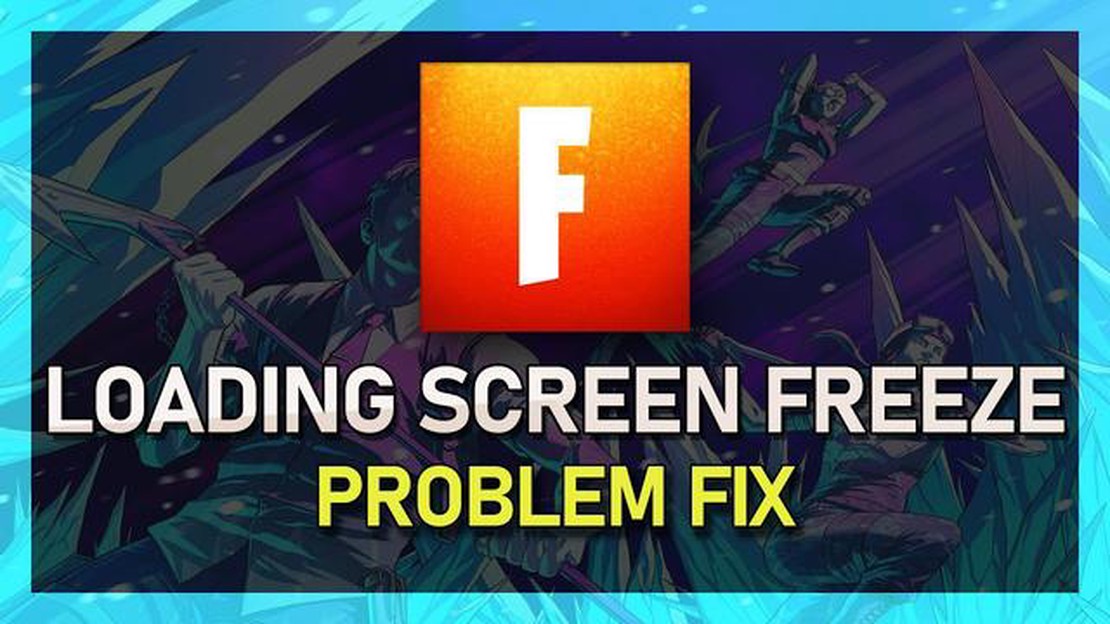
Fortnite is een populair online multiplayer-spel dat sinds de release een enorme aanhang heeft gekregen. Veel spelers hebben echter gemeld dat het spel vastloopt op het laadscherm. Dit kan frustrerend zijn, vooral als je staat te popelen om te beginnen met spelen. In dit artikel bekijken we een aantal veelvoorkomende redenen waarom Fortnite vastloopt op het laadscherm en geven we mogelijke oplossingen om je te helpen weer terug te komen in het spel.
Een veel voorkomende reden waarom Fortnite vastloopt op het laadscherm is een trage of onstabiele internetverbinding. Fortnite heeft een stabiele internetverbinding nodig om soepel te kunnen werken, dus als je verbinding zwak of inconsistent is, kan dit ervoor zorgen dat het spel vastloopt tijdens het laadproces. Om dit probleem op te lossen, kun je proberen je router opnieuw op te starten of verbinding te maken met een ander netwerk met een sterkere verbinding.
Een andere mogelijke reden waarom Fortnite vastloopt op het laadscherm is een probleem met de spelbestanden. Corrupte of ontbrekende spelbestanden kunnen ervoor zorgen dat het spel niet goed laadt. Om dit probleem op te lossen, kun je proberen de spelbestanden te controleren via de Epic Games Launcher. Open gewoon de launcher, ga naar het Fortnite-tabblad, klik op de drie puntjes naast de Launch-knop en selecteer “Verify” in het vervolgkeuzemenu. Dit controleert op ontbrekende of beschadigde bestanden en vervangt ze indien nodig.
Soms ligt het probleem niet bij je internetverbinding of spelbestanden, maar eerder bij de hardware van je computer. Verouderde stuurprogramma’s of incompatibele hardware kunnen ervoor zorgen dat Fortnite vastloopt op het laadscherm. Om dit probleem op te lossen, moet je ervoor zorgen dat je computer voldoet aan de minimale systeemvereisten voor Fortnite en je stuurprogramma’s bijwerken naar de nieuwste versie. Je kunt ook proberen onnodige achtergrondtoepassingen uit te schakelen die conflicten met het spel kunnen veroorzaken.
Kortom, vastlopen op het laadscherm in Fortnite kan een frustrerende ervaring zijn. Maar door de mogelijke redenen voor dit probleem te identificeren en de voorgestelde oplossingen te proberen, kun je het spel hopelijk weer spelen zonder verdere onderbrekingen. Houd je game en stuurprogramma’s altijd up-to-date en zorg voor een stabiele internetverbinding voor de beste game-ervaring.
Gamen is een populaire en wijdverspreide vorm van entertainment geworden. Miljoenen mensen over de hele wereld brengen uren door in virtuele werelden. Of je nu speelt op consoles, computers of mobiele apparaten, gamen biedt een unieke ervaring waarbij spelers kunnen ontsnappen aan de realiteit en deel uitmaken van een ander universum.
Een van de grootste attracties van gaming is de mogelijkheid om met anderen samen te werken in multiplayermodi, coöperatief of competitief. Dit sociale aspect van gaming heeft geleid tot levendige gemeenschappen van spelers die online samenkomen om hun ervaringen, strategieën en zelfs vriendschappen te delen. Veel games bieden ook de optie om met andere spelers te chatten, waardoor het sociale aspect van de game-ervaring nog verder wordt versterkt.
Gamen geeft spelers ook het gevoel dat ze iets kunnen bereiken en vooruitgang kunnen boeken als ze hun doelen willen bereiken, uitdagingen willen overwinnen en hun vaardigheden willen verbeteren. Of het nu gaat om het verbeteren van het niveau van een personage, het ontgrendelen van nieuwe vaardigheden of het overwinnen van moeilijke eindbaasgevechten, het gevoel van voltooiing dat bij gamen hoort, kan ongelooflijk bevredigend zijn.
Bovendien is gaming uitgegroeid tot een kijksport, met professionele spelers en esports-toernooien die miljoenen kijkers trekken. Competitief gamen is voor sommigen een echte carrière geworden, waarbij professionele gamers sponsoring, prijzengeld en zelfs de status van beroemdheid verdienen.
Gamen heeft echter ook nadelen. Overmatig gamen kan negatieve gevolgen hebben, zoals verminderde productiviteit, sociaal isolement en zelfs verslaving. Het is belangrijk voor spelers om een evenwicht te vinden en andere activiteiten buiten gaming te ondernemen om een gezonde levensstijl te behouden.
Concluderend kan worden gesteld dat gamen een unieke vorm van entertainment is waarmee spelers de realiteit kunnen ontvluchten, met anderen kunnen omgaan en een gevoel van prestatie kunnen ervaren. Hoewel gamen verslavend kan zijn en negatieve effecten kan hebben als er niet goed mee wordt omgegaan, kan het ook een lonend en plezierig tijdverdrijf zijn als er verantwoord mee wordt omgegaan.
Er zijn verschillende redenen waarom Fortnite kan vastlopen op het laadscherm. Eén mogelijke oorzaak is een trage of onstabiele internetverbinding. Als je internetsnelheid laag is of je een slechte verbinding hebt, kan het langer duren voordat het spel geladen is en kun je last krijgen van bevriezen of vastlopen op het laadscherm.
Een andere mogelijke oorzaak is een probleem met de spelbestanden of de spelinstallatie. Als de spelbestanden corrupt zijn of er ontbreken bestanden, kan het spel niet goed laden en vastlopen op het laadscherm. In zulke gevallen kan het opnieuw installeren van de game of het controleren van de gamebestanden via de Epic Games Launcher helpen om het probleem op te lossen.
Hardwareproblemen kunnen er ook toe bijdragen dat Fortnite vastloopt op het laadscherm. Als je computer niet voldoet aan de minimale systeemvereisten voor het spel, kan het spel moeilijk laden en bevriezen of vastlopen. Het upgraden van je hardwarecomponenten, zoals de grafische kaart of het toevoegen van meer RAM, kan de prestaties verbeteren en voorkomen dat je vastloopt op het laadscherm.
Tot slot kunnen serverproblemen er ook voor zorgen dat Fortnite vastloopt op het laadscherm. Als er serveruitval is of onderhoud wordt uitgevoerd door Epic Games, kan dit invloed hebben op het vermogen van het spel om verbinding te maken en goed te laden. In zulke gevallen kun je wachten tot de serverproblemen zijn opgelost of de officiële Fortnite-statuspagina controleren op bekende problemen.
Kortom, een trage internetverbinding, problemen met spelbestanden of installatie, hardwareproblemen en serverstoringen zijn allemaal mogelijke oorzaken voor Fortnite dat vastloopt op het laadscherm. Door deze mogelijke oorzaken aan te pakken, kun je het probleem oplossen voor een soepelere spelervaring.
Als je problemen hebt met Fortnite dat vastloopt op het laadscherm, zijn er een paar stappen die je kunt nemen om het probleem op te lossen.
1. Controleer je internetverbinding: Zorg voor een stabiele internetverbinding. Traag of instabiel internet kan ervoor zorgen dat het spel vastloopt op het laadscherm. Probeer indien mogelijk je router opnieuw op te starten of verbinding te maken met een ander netwerk.
**2. Wis je cache:**Het wissen van je cache kan helpen bij het herstellen van beschadigde gegevens die de oorzaak kunnen zijn dat het spel vastloopt. Ga naar de instellingen van je apparaat en zoek de optie om de cache voor Fortnite te wissen. Probeer het spel opnieuw te starten nadat je de cache hebt gewist.
3. Update je spel: Zorg ervoor dat je de nieuwste versie van Fortnite hebt geïnstalleerd. Ontwikkelaars brengen regelmatig updates uit om bugs te verhelpen en de prestaties te verbeteren. Controleer of er updates beschikbaar zijn en installeer ze indien nodig.
4. Herstart je apparaat: Soms kan een simpele herstart helpen bij het oplossen van problemen met Fortnite die vastloopt op het laadscherm. Start je apparaat opnieuw op en probeer het spel opnieuw te starten.
Lees ook: Hoeveel is Murr van Impractical Jokers waard?
5. Controleer spelbestanden: Als je Fortnite op een pc speelt, kun je de spelbestanden controleren via de Epic Games Launcher. Ga naar de bibliotheek, zoek Fortnite en klik op het tandwielpictogram naast de lanceerknop. Selecteer “Verify” om te controleren op ontbrekende of beschadigde bestanden en repareer ze indien nodig.
6. Achtergrondtoepassingen uitschakelen: Achtergrondtoepassingen en -processen kunnen soms het spel verstoren en ervoor zorgen dat het vastloopt. Sluit alle onnodige programma’s of processen die op de achtergrond draaien voordat je Fortnite start.
7. Neem contact op met support: Als geen van de bovenstaande stappen werkt, kun je proberen contact op te nemen met het supportteam van Fortnite voor verdere hulp. Zij kunnen je specifieke stappen voor probleemoplossing geven op basis van je apparaat en besturingssysteem.
Als je deze stappen volgt, zou je Fortnite vast moeten kunnen laten lopen op het laadscherm en het spel weer soepel moeten kunnen spelen.
Epic Games introduceert nieuwe functies en updates in Fortnite
In het laatste nieuws heeft Epic Games verschillende spannende updates voor Fortnite aangekondigd. Een van de belangrijkste toevoegingen is de introductie van een nieuwe kaart, die de wereld van Fortnite uitbreidt en spelers nieuwe locaties biedt om te verkennen. Daarnaast heeft Epic Games nieuwe wapens, items en voertuigen toegevoegd om de spelervaring te verbeteren.
Lees ook: Apps toevoegen aan uw Spectrum TV: Een stap-voor-stap handleiding
Fortnite organiseert speciale evenementen en samenwerkingen
Fortnite blijft spelers boeien met zijn speciale evenementen en samenwerkingen. De game werkt sinds kort samen met grote filmfranchises om thematische content en cosmetische items te introduceren. Daarnaast organiseert Fortnite regelmatig in-game evenementen zoals live concerten en toernooien, waardoor spelers unieke en interactieve ervaringen opdoen.
Fortnite omarmt cross-platform gaming
Fortnite heeft cross-platform gaming naar een hoger niveau getild, waardoor spelers van verschillende platforms naadloos samen kunnen spelen. Of je nu op pc, console of mobiel speelt, je kunt de krachten bundelen met je vrienden en het opnemen tegen spelers van over de hele wereld. Deze cross-platform functionaliteit heeft de Fortnite-community dichter bij elkaar gebracht en de spelersgroep uitgebreid.
Aankomende updates en verbeteringen in Fortnite
Epic Games heeft beloofd om de Fortnite-ervaring voortdurend te verbeteren met regelmatige updates en verbeteringen. Als onderdeel van hun belofte pakken ze problemen aan zoals het optimaliseren van prestaties, het verminderen van laadtijden en het oplossen van bugs. Spelers kunnen in de toekomst soepelere gameplay en een leukere ervaring verwachten.
Competitie in Fortnite
Fortnite heeft een bloeiende competitieve scène, met spelers die meedoen aan officiële toernooien en competities. Epic Games organiseert deze evenementen regelmatig en biedt aanzienlijke prijzen voor de best presterende spelers. De competitieve scène in Fortnite blijft groeien en trekt zowel professionele gamers als streamers aan.
Fortnite-spelers hebben de laatste tijd last van een reeks problemen met laadschermen. Deze problemen hebben veel spelers gefrustreerd en ongemak bezorgd. Epic Games, de ontwikkelaar van Fortnite, heeft hard gewerkt om deze problemen aan te pakken en updates te geven om spelers op de hoogte te houden.
Een van de belangrijkste problemen met het laadscherm waar spelers mee te maken hebben, is een zwart scherm dat verschijnt tijdens het laden. Dit zwarte scherm kan op verschillende momenten verschijnen, zoals tijdens het eerste laadscherm of bij de overgang tussen verschillende delen van het spel. Epic Games heeft dit probleem erkend en doet actief onderzoek naar de oorzaak om een oplossing te vinden.
Een ander probleem met het laadscherm dat spelers hebben ondervonden, is dat het spel vastloopt op het laadscherm. Dit kan gebeuren bij het opstarten van het spel of bij de overgang tussen verschillende speltypen. Epic Games heeft een patch uitgebracht om dit probleem aan te pakken en spelers worden aangemoedigd om de nieuwste update te downloaden en te installeren om dit probleem op te lossen.
Naast de problemen met het zwarte scherm en het vastlopen op het laadscherm, hebben sommige spelers gemeld dat ze lange laadtijden ervaren. Dit kan gebeuren bij het laden van een wedstrijd of bij de overgang tussen verschillende gebieden in het spel. Epic Games is zich bewust van dit probleem en werkt actief aan het optimaliseren van de laadtijden van de game om de algehele spelerservaring te verbeteren.
Om spelers op de hoogte te houden van deze problemen met laadschermen, plaatst Epic Games regelmatig updates op hun officiële website en sociale mediakanalen. Ze hebben ook een feedbacksysteem geïmplementeerd, zodat spelers problemen met laadschermen kunnen melden. Deze feedback is van onschatbare waarde voor de ontwikkelaars om deze problemen te identificeren en op te lossen.
Epic Games werkt dus actief aan het oplossen van de problemen met laadschermen waar Fortnite-spelers mee te maken hebben. Hoewel deze problemen frustrerend kunnen zijn, is het belangrijk om te onthouden dat de ontwikkelaars zich inzetten voor een soepele en plezierige spelervaring. Spelers worden aangemoedigd om op de hoogte te blijven van het laatste nieuws en updates van Epic Games om op de hoogte te blijven van eventuele fixes of workarounds voor deze laadschermproblemen.
Er kunnen verschillende redenen zijn waarom je Fortnite-game vastloopt op het laadscherm. Een veel voorkomende reden is een trage internetverbinding. Als je internetsnelheid niet voldoende is, kan het langer duren voordat het spel geladen is. Een andere reden kan een probleem met de spelbestanden zijn. Als er een corrupt of ontbrekend bestand is, kan dit ervoor zorgen dat het spel blijft hangen op het laadscherm. Ook problemen met de gameserver of een bug in het spel zelf kunnen verantwoordelijk zijn voor dit probleem.
Ja, er zijn een paar oplossingen die je kunt proberen voordat je het spel opnieuw installeert. Ten eerste kun je proberen je apparaat opnieuw op te starten. Soms kan een simpele herstart tijdelijke problemen oplossen die ervoor zorgen dat het spel vastloopt op het laadscherm. Je kunt ook proberen de spelbestanden te controleren als je op de pc speelt. Dit kan helpen bij het identificeren en repareren van beschadigde of ontbrekende bestanden die het probleem kunnen veroorzaken. Als geen van deze oplossingen werkt, moet je misschien overwegen het spel opnieuw te installeren.
Om te controleren of je internetverbinding het probleem met het laadscherm van Fortnite veroorzaakt, kun je een snelheidstest uitvoeren. Er zijn verschillende websites en apps beschikbaar die je internetsnelheid kunnen meten. Als de snelheidstest een significant lage snelheid laat zien in vergelijking met waar je voor betaalt, dan is het waarschijnlijk dat je internetverbinding het probleem veroorzaakt. In dat geval kun je proberen je router opnieuw op te starten of contact op te nemen met je internetprovider om het probleem op te lossen.
Ja, er zijn specifieke poorten die open moeten staan om Fortnite goed te kunnen laden. De vereiste poorten kunnen variëren afhankelijk van het platform waarop je speelt. Voor pc zijn de poorten die open moeten staan 80, 443, 5222, 5795-5847 en 9000-9100. Voor PlayStation zijn de vereiste poorten 80, 443, 1935, 3478-3480 en 3659. En voor Xbox zijn de poorten 53, 88, 500, 3074, 3544 en 4500. Door deze poorten te openen kun je zorgen voor een soepele en ononderbroken verbinding met de Fortnite-servers.
Als het probleem met het laadscherm zich blijft voordoen nadat je alle oplossingen hebt geprobeerd, moet je mogelijk contact opnemen met de officiële Fortnite-ondersteuning voor verdere hulp. Zij kunnen je meer specifieke stappen voor probleemoplossing geven op basis van je apparaat en platform. Het is ook een goed idee om de forums van de Fortnite-community of sociale mediakanalen te raadplegen om te zien of andere spelers soortgelijke problemen ervaren en of er aanvullende oplossingen zijn gevonden.
Ja, verouderde grafische stuurprogramma’s kunnen soms het probleem met het Fortnite-laadscherm veroorzaken. Het is belangrijk om je grafische stuurprogramma’s up-to-date te houden, omdat ze een cruciale rol spelen bij het soepel draaien van games. Je kunt controleren of er updates beschikbaar zijn voor je grafische stuurprogramma’s via de website van de fabrikant of door software voor stuurprogramma-updates te gebruiken. Door de stuurprogramma’s bij te werken naar de nieuwste versie, kun je compatibiliteitsproblemen oplossen waardoor het spel vastloopt op het laadscherm.
Is de Xbox One compatibel met alle soorten toetsenborden? In de wereld van gaming is een betrouwbaar en functioneel toetsenbord essentieel voor een …
Artikel lezenIs Tyson Fury eigenlijk een zigeuner? Tyson Fury, de Britse professionele bokser, staat bekend om zijn charismatische persoonlijkheid en buitengewone …
Artikel lezenWat is het juiste bedrag aan fooi voor een Walmart bezorgservice? Bij online winkelen draait alles om gemak. En met de opkomst van bezorgdiensten …
Artikel lezenWat is de overall van Steph Curry in 2K17? Steph Curry, de ster point guard van de Golden State Warriors, is de afgelopen jaren een van de meest …
Artikel lezenBetaalt Microsoft digitale games terug? Microsoft heeft een restitutiebeleid voor digitale games, waarbij klanten onder bepaalde voorwaarden hun …
Artikel lezenHoe geef ik iemand mijn clanoprichter? Zo, je runt al een tijdje een succesvolle gameclan en je hebt besloten om de fakkel door te geven aan iemand …
Artikel lezen